电脑设置千兆网卡在哪里设置 win10如何优化网卡千兆网速设置
更新时间:2023-09-12 11:54:33作者:jiang
电脑设置千兆网卡在哪里设置,随着科技的进步和互联网的普及,电脑的网络连接已经成为了我们日常生活中不可或缺的一部分,而要实现更快速、稳定的网络连接,千兆网卡的设置就显得尤为重要。在Windows 10系统中,我们可以通过一些优化措施来提升网卡的千兆网速。接下来就让我们一起来了解,在Windows 10系统中,电脑的千兆网卡设置的具体位置以及如何优化网卡,提升千兆网速的方法吧。
步骤如下:
1.点击开始按钮,选择控制面板选项。
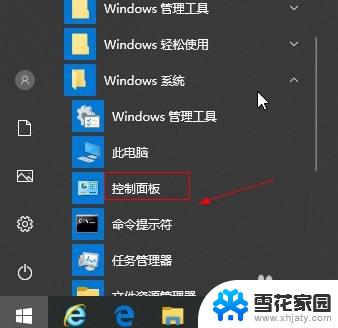
2.点击查看网络状态和任务选项。
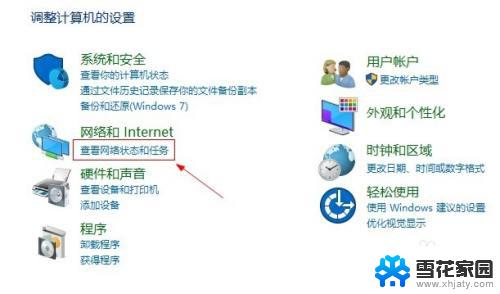
3.点击以太网选项。
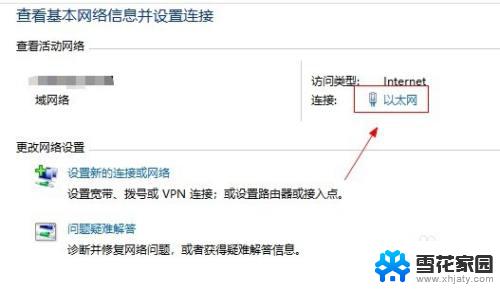
4.点击属性按钮。
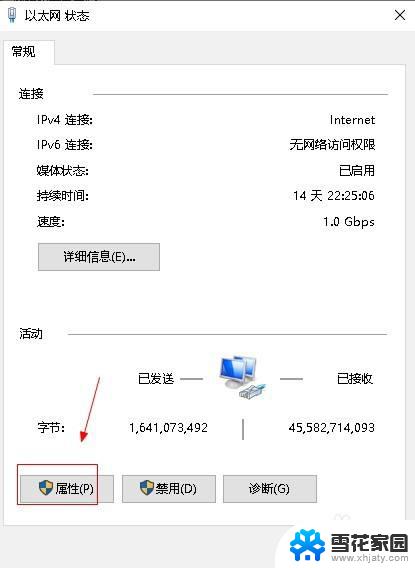
5.点击配置按钮。
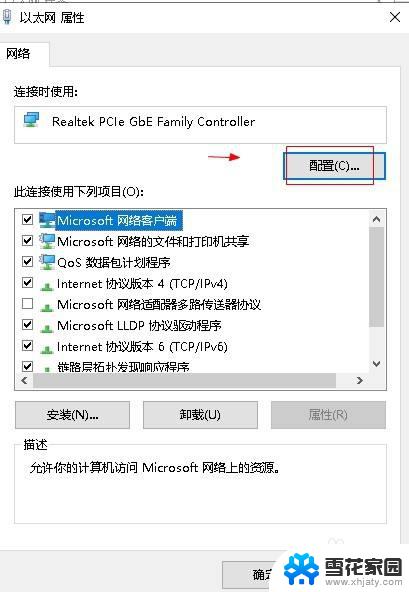
6.点击高级选项。
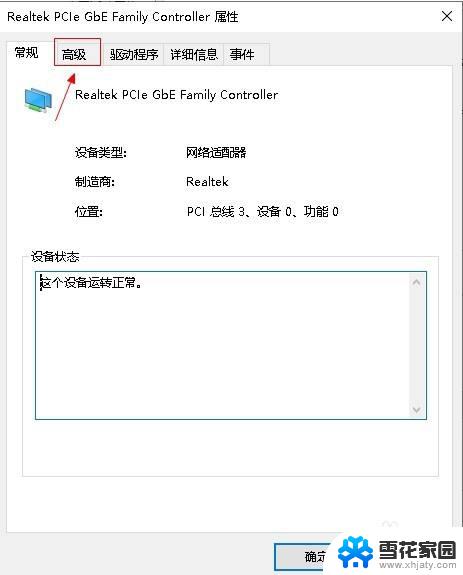
7.选择speed选项。
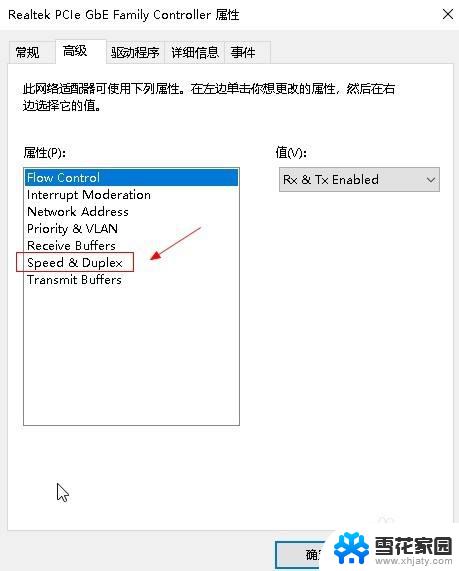
8.在右侧下拉菜单中,选择1.0Gbps选项,点击确定按钮。
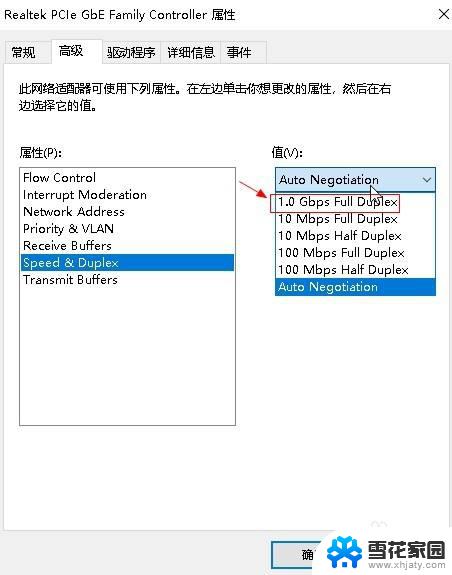
以上就是电脑设置千兆网卡的方法,如果您遇到这种问题,不妨按照这个方法来解决,希望对您有所帮助。
电脑设置千兆网卡在哪里设置 win10如何优化网卡千兆网速设置相关教程
-
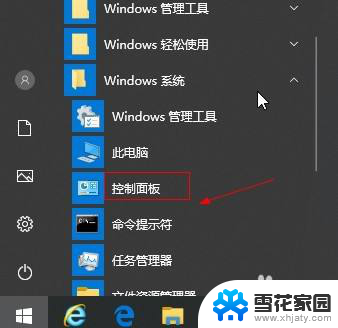 千兆宽带设置 Win10如何设置网卡千兆网速
千兆宽带设置 Win10如何设置网卡千兆网速2024-08-21
-
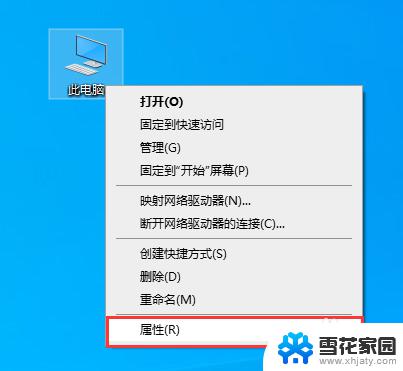 windows10网卡设置在哪里 Windows10系统网卡上网速率设置教程
windows10网卡设置在哪里 Windows10系统网卡上网速率设置教程2023-09-13
-
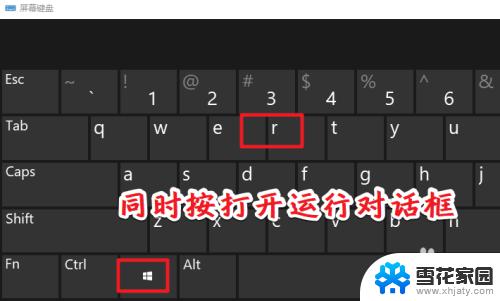 win10网卡驱动在哪里看 win10如何查看网卡驱动所在位置
win10网卡驱动在哪里看 win10如何查看网卡驱动所在位置2023-09-13
-
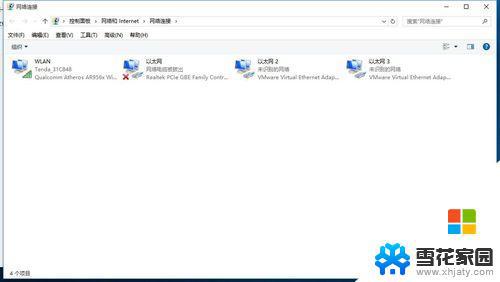 win10网卡配置 如何在Win10中设置默认网卡
win10网卡配置 如何在Win10中设置默认网卡2023-10-17
- 电脑网络速度慢怎么解决 win10网络设置优化方法
- 电脑怎么设置网络速度 Windows10系统中调整网卡上网速率的方法
- 电脑更改适配器设置在哪里 Win10如何更改网络适配器选项
- 笔记本电脑显卡切换 Win10笔记本独立显卡设置在哪里
- 怎么重新设置以太网 win10如何设置以太网连接
- 电脑无线网卡怎么卸载 无线网卡驱动程序在Win10下如何卸载
- 电脑窗口颜色怎么恢复默认 Win10系统默认颜色设置恢复教程
- win10系统能用f12一键还原吗 戴尔按f12恢复系统操作步骤
- 怎么打开电脑文件管理器 Win10资源管理器打开方式
- win10ghost后无法启动 Ghost Win10系统无法引导黑屏怎么解决
- 联想win10还原系统怎么操作系统 联想一键恢复功能使用方法
- win10打印机usb printer 驱动程序无法使用 电脑连接打印机USB无法识别怎么办
win10系统教程推荐
- 1 电脑窗口颜色怎么恢复默认 Win10系统默认颜色设置恢复教程
- 2 win10ghost后无法启动 Ghost Win10系统无法引导黑屏怎么解决
- 3 win10打印机usb printer 驱动程序无法使用 电脑连接打印机USB无法识别怎么办
- 4 w10自带的杀毒软件如何关闭 Windows10系统如何关闭自带杀毒软件
- 5 怎样查看wifi的ip地址 Win10连接wifi后如何查看IP地址
- 6 win10系统经常出现蓝屏 win10蓝屏死机怎么办
- 7 windows 网络修复 win10网络问题排查与修复指南
- 8 电脑怎么弹出桌面 Win10快速显示桌面的快捷键是什么
- 9 win10 删除更新文件 win10更新文件删除方法
- 10 怎么修改电脑图标大小设置 Win10桌面图标大小改变方式